Rumah >Java >javaTutorial >Cara menggunakan antara muka ECharts dan Java untuk melaksanakan analisis statistik berdasarkan lokasi geografi
Cara menggunakan antara muka ECharts dan Java untuk melaksanakan analisis statistik berdasarkan lokasi geografi
- 王林asal
- 2023-12-17 11:04:291153semak imbas
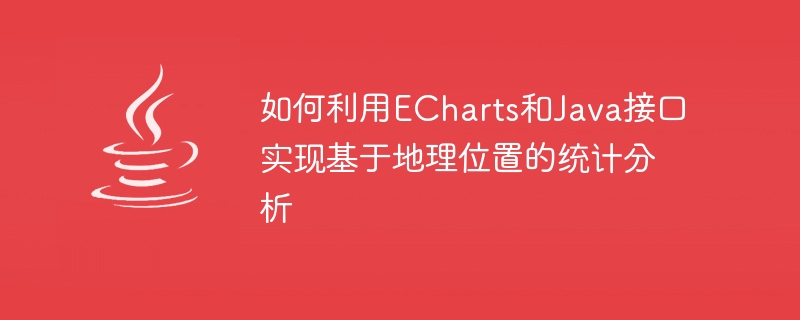
Cara menggunakan antara muka ECharts dan Java untuk melaksanakan analisis statistik berdasarkan lokasi geografi
Dengan pempopularan berterusan peranti mudah alih dan teknologi Internet, maklumat lokasi geografi telah menjadi bentuk data yang sangat penting. Menggunakan maklumat lokasi geografi, kita boleh mempunyai pemahaman yang mendalam tentang pasaran, pengagihan pengguna dan sumber, serta ciri-ciri tingkah laku orang di kawasan yang berbeza, untuk membuat keputusan yang lebih tepat. Untuk menggunakan maklumat lokasi geografi, kami perlu melakukan paparan visual berdasarkan peta, dan dapat menganalisis dan memproses data pada peta. ECharts ialah alat visualisasi data yang sangat berkuasa Ia menyediakan banyak komponen peta dan komponen carta, yang boleh membantu kami melaksanakan analisis statistik berasaskan peta dengan cepat. Java kini merupakan salah satu bahasa pembangunan aplikasi web yang paling popular Ia mempunyai rangka kerja pembangunan yang kuat dan stabil serta perpustakaan kelas kaya, yang sangat sesuai untuk pemprosesan data dan pelaksanaan antara muka. Artikel ini akan memperkenalkan cara menggunakan antara muka ECharts dan Java untuk melaksanakan analisis statistik berdasarkan lokasi geografi, dan menyediakan contoh kod untuk rujukan pembaca.
1. Persediaan
Sebelum memperkenalkan kaedah pelaksanaan khusus, kita perlu memahami beberapa persediaan awal. Pertama, kita perlu menyediakan data peta. ECharts menyediakan banyak komponen peta, tetapi data peta perlu dimuat turun secara berasingan, jadi kita perlu pergi ke tapak web rasmi ECharts (http://echarts.baidu.com/) untuk memuat turun data peta yang diperlukan terlebih dahulu. Jika anda perlu menggunakan peta China, anda perlu memuat turun china.js jika anda perlu menggunakan peta bandar, anda perlu memuat turun fail js bagi bandar yang sepadan. Selepas memuat turun data peta, kami perlu meletakkannya dalam folder peta ECharts atau lokasi lain yang ditentukan. Kedua, kita perlu menyediakan antara muka data. Dalam contoh artikel ini, kami menggunakan bahasa Java untuk melaksanakan antara muka data dan menghantar data melalui format data JSON. Oleh itu, kita perlu menambah pakej balang yang berkaitan pada projek Java untuk menyokong format data JSON.
2. Kaedah pelaksanaan
Sebelum meneruskan pelaksanaan tertentu, kita perlu memahami komponen asas ECharts. ECharts terdiri daripada tiga bahagian: pilihan, peristiwa dan data. Antaranya, pilihan ialah komponen teras ECharts, yang mentakrifkan jenis carta, gaya, data dan maklumat lain. Peristiwa digunakan untuk bertindak balas terhadap interaksi pengguna, seperti pergerakan tetikus, klik, dsb. Data digunakan untuk menyimpan data yang akan dipersembahkan. Melalui kerjasama ketiga-tiga bahagian ini, kita boleh mencapai visualisasi data dan analisis statistik berasaskan peta.
- Paparan peta asas
Pertama, kita perlu mencipta halaman paparan peta asas. Dalam halaman ini, kita perlu memperkenalkan ECharts dan data peta, dan mencipta bekas div untuk menyimpan peta.
Berikut ialah kod contoh untuk halaman paparan peta asas:
<!DOCTYPE html>
<html lang="en">
<head>
<meta charset="UTF-8">
<title>基础地图展示</title>
<!-- 引入ECharts -->
<script src="http://echarts.baidu.com/build/dist/echarts.js"></script>
</head>
<body>
<!-- 创建包含地图的div容器 -->
<div id="main" style="width: 1000px;height:500px;"></div>
<script>
// 基于准备好的dom,初始化echarts实例
var myChart = echarts.init(document.getElementById('main'));
// 定义地图option
var option = {
tooltip : {
trigger: 'item',
formatter: '{b}'
},
series : [
{
type: 'map',
map: 'china'
}
]
};
// 使用地图option来初始化echarts实例
myChart.setOption(option);
</script>
</body>
</html>Dalam contoh ini, kami mencipta bekas div yang mengandungi peta dengan memperkenalkan perpustakaan ECharts dan mentakrifkan pilihan peta tertentu. Kami mentakrifkan kandungan yang dipaparkan dalam lapisan terapung apabila tetikus bergerak sebagai nama setiap kawasan pada peta dan menentukan jenis carta dan data peta yang digunakan melalui jenis dan atribut peta dalam parameter siri.
- Muat data dan paparan
Berdasarkan paparan peta, kita perlu memuatkan data sebenar dan memaparkan data pada peta. Pertama, kita perlu mencipta Servlet dalam projek Java untuk mengendalikan permintaan data. Berikut ialah contoh mudah Servlet:
import java.io.IOException;
import java.io.PrintWriter;
import javax.servlet.ServletException;
import javax.servlet.http.HttpServlet;
import javax.servlet.http.HttpServletRequest;
import javax.servlet.http.HttpServletResponse;
public class MapServlet extends HttpServlet {
protected void doGet(HttpServletRequest request, HttpServletResponse response) throws ServletException, IOException {
// 准备要传输的数据
String data = "{"data": [{"name":"北京","value":798}, {"name":"上海","value":346}, {"name":"广州","value":423}, {"name":"深圳","value":300}, {"name":"杭州","value":200}]}";
response.setContentType("text/plain;charset=UTF-8");
response.setHeader("Cache-Control","no-cache");
PrintWriter out = response.getWriter();
out.write(data);
out.close();
}
}Servlet di atas akan mengembalikan set data dalam format JSON, yang mengandungi nama dan nilai sepadan beberapa lokasi. Data ini akan muncul sebagai penanda pada peta.
Selepas mendapatkan data, kami perlu memproses data tersebut. Dalam contoh ini, kita perlu menukar data JSON yang dibaca ke dalam format pilihan yang boleh digunakan oleh ECharts. Berikut ialah kod sampel mudah:
var option = {
tooltip : {
trigger: 'item',
formatter: '{b}'
},
series : [
{
type: 'map',
map: 'china',
data: []
},
{
type: 'scatter',
coordinateSystem: 'geo',
data: []
}
]
};
// 使用异步请求获取数据
$.get('/map', function (data) {
var obj = JSON.parse(data);
option.series[0].data = obj.data;
option.series[1].data = obj.data;
myChart.setOption(option);
});Dalam kod sampel ini, kami memperoleh data melalui permintaan tak segerak dan memformat data ke dalam objek pilihan. Antaranya, siri[0] mewakili data peta, dan siri[1] mewakili data titik penanda. Oleh kerana nilai nilai dalam titik penanda mewakili nilai khusus data, penyeragaman buatan diperlukan untuk memetakan nilai nilai kepada saiz titik penanda.
- Memaparkan butiran data
Berdasarkan paparan peta, kami juga boleh menyediakan paparan data yang lebih terperinci. Sebagai contoh, pada titik bertanda di bandar tertentu, kita boleh memaparkan data terperinci bandar itu, seperti populasi, data ekonomi, dsb. Berikut ialah kod sampel:
myChart.on('click', function (params) {
if(params.componentSubType === 'scatter') {
var name = params.name;
var value = params.value[2];
// 使用异步请求获取数据详情
$.get('/details?name='+name, function (data) {
// 显示数据详情
alert('城市:'+name+'
数值:'+value+'
详情:'+data);
});
}
});Dalam kod sampel ini, kami mentakrifkan peristiwa klik tetikus Apabila titik penanda diklik, butiran data lokasi akan diminta dan dipaparkan secara tidak segerak.
3. Contoh kod
Di atas ialah cara menggunakan antara muka ECharts dan Java untuk melaksanakan analisis statistik berdasarkan lokasi geografi. Kod sampel lengkap boleh dilihat dalam repositori github berikut.
https://github.com/achangliu/ECharts-Map-JavaCode
Nota: Dalam projek itu, saya menggunakan Mybatis sebagai alat pemetaan pangkalan data dan JSP sebagai enjin templat.
Atas ialah kandungan terperinci Cara menggunakan antara muka ECharts dan Java untuk melaksanakan analisis statistik berdasarkan lokasi geografi. Untuk maklumat lanjut, sila ikut artikel berkaitan lain di laman web China PHP!

